Como verificar a integridade do SSD no Mac

Mídias de armazenamento de todos os tipos são consumíveis. Simplificando, um dia irá falhar. Para se manter à frente do jogo, há várias maneiras de verificar a integridade do SSD no Mac. Aqui mostramos como verificar a integridade do SSD no seu Mac e também damos uma olhada rápida em algumas ferramentas de terceiros para ajudá-lo.
O que é integridade do disco?
Unidades de disco rígido giratórias, ou HDDs, têm uma curva de falha às vezes descrita como uma “banheira”. Quando você adquire um HDD pela primeira vez, há uma grande chance de falha, graças às chamadas unidades Dead on Arrival (DOA). Se a unidade girar corretamente, provavelmente durará anos antes de sofrer falha por desgaste ou exigir reparo .
Em outras palavras, há uma grande chance de falha no início e no final da vida útil de um inversor (ou seja, nas paredes da banheira). Em contraste, há uma taxa relativamente baixa de falhas no meio (ou seja, na base da banheira).
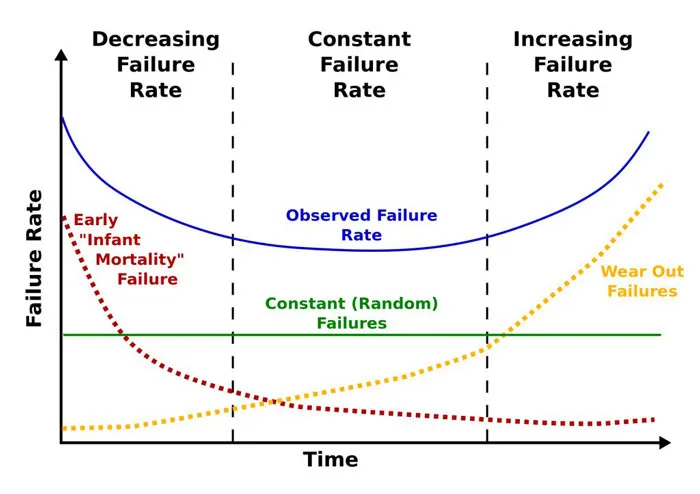
Por outro lado, os Solid State Drives, ou SSDs, apresentam uma curva de falha diferente, pois não possuem partes móveis, sendo, portanto, mais confiáveis, graças à memória flash. Para esclarecer, os SSDs têm as mesmas altas taxas de falhas precoces, mas a memória flash usada nos SSDs só consegue sobreviver a um certo número de ciclos de gravação. Quando atingir o limite, sofrerá falha total e nenhuma recuperação de dados será possível. Como tal, vale a pena ficar de olho na integridade de uma unidade que pode falhar sem aviso prévio.
Monitoramento da integridade do disco com SMART
Você pode prever e planejar ambos os tipos de falha com antecedência, com base em determinados padrões de falha característicos. A tecnologia de automonitoramento, análise e relatórios (SMART) é um sistema automatizado de autoteste para SSDs e HDDs mais tradicionais. Isso ajuda o macOS a monitorar o status SMART de todas as suas unidades por padrão, e várias ferramentas leem esse status com vários níveis de detalhe.
Como verificar a integridade do SSD usando relatórios do sistema SMART Status
O processo para verificar a integridade do SSD no seu Mac é simples e leva cerca de um minuto:
- Clique no ícone da Apple no canto superior esquerdo da barra de menu e mantenha pressionada a optiontecla. Você verá “Sobre este Mac” mudar para “Informações do sistema”.
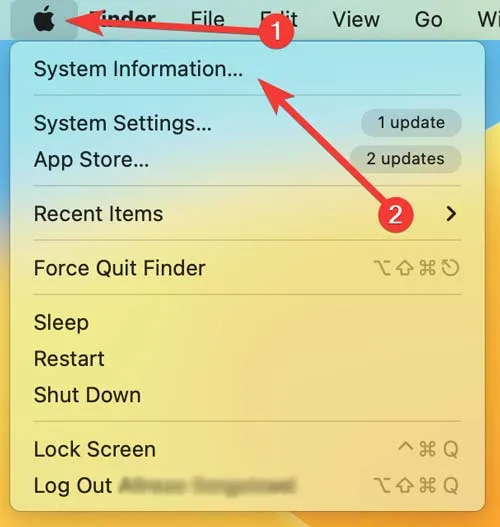
- Quando a tela abrir, encontre o painel “Armazenamento” na seção Hardware no diretório em árvore à esquerda.
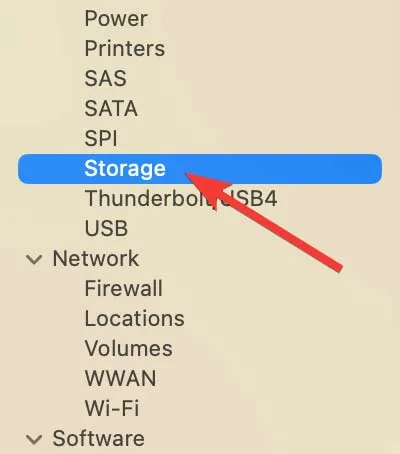
- Selecione a unidade que deseja examinar na lista do lado direito.

- Você encontrará o “Status SMART” na parte inferior do painel direito, geralmente como o último item da lista.
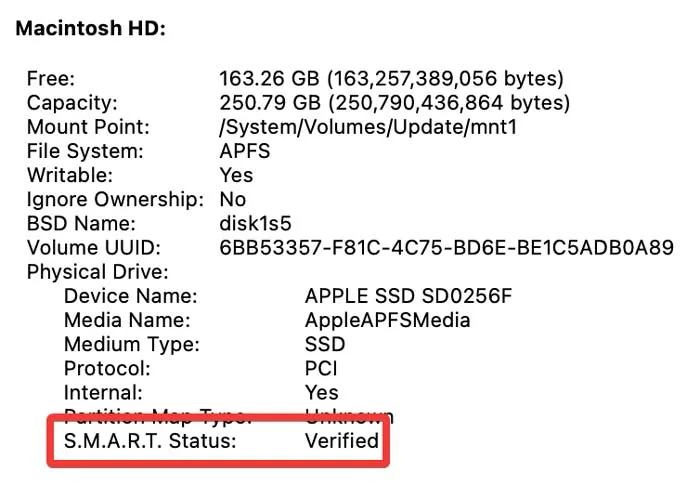
“Verificado” significa que a unidade não apresentou problemas relatados. “Falha” significa que a unidade apresenta um erro que em breve se tornará “Fatal”. O sistema de código de erro numérico da SMART fornece mais informações sobre a calamidade específica da unidade, mas o amplo título fornecido pelo macOS é adequado para adivinhar quando uma unidade irá falhar.
Como verificar a integridade do seu SSD usando “smartmontools”
Se você tiver o Homebrew instalado , poderá instalar smartmontoolspara verificar a integridade do SSD no seu Mac. Isso exibirá o status SMART por meio do Terminal.
- Abra o Terminal e execute o seguinte comando para instalar “smartmontools” com Homebrew:
brew install smartmontools

- Execute
diskutil listpara encontrar o identificador da unidade do volume que você deseja testar:
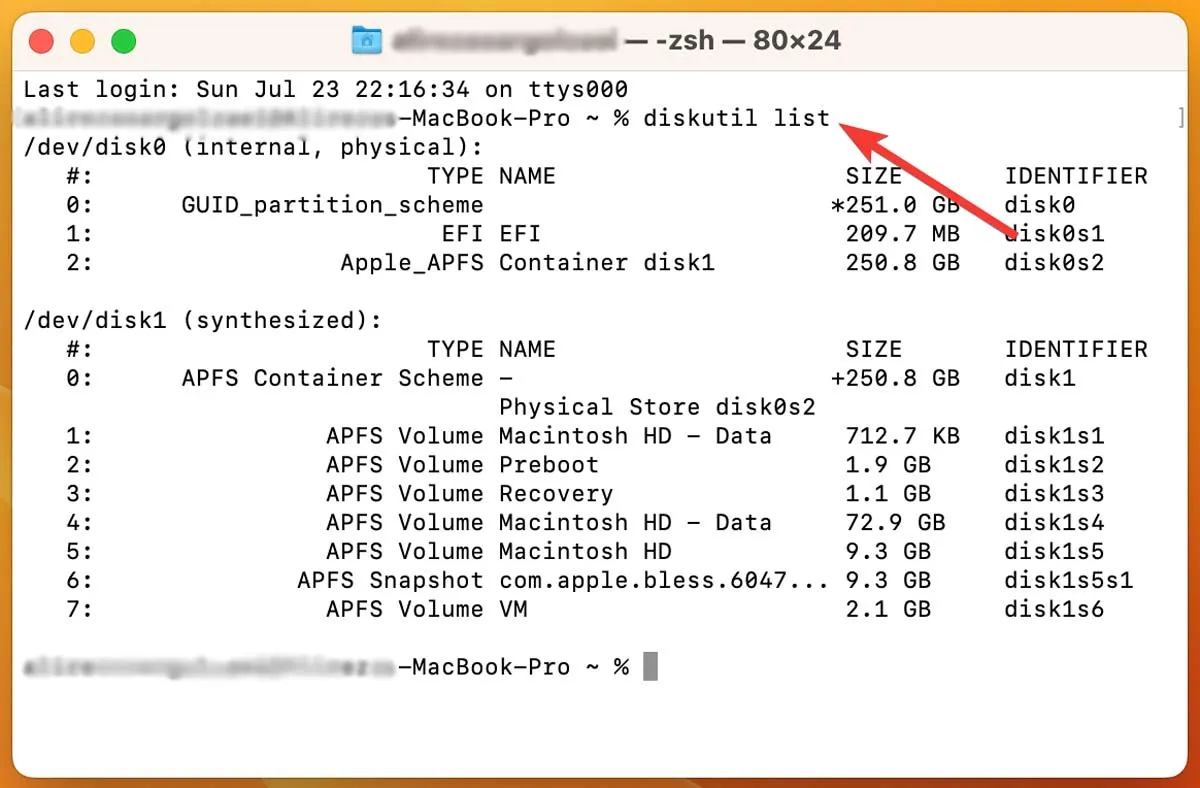
- Além disso, você também pode encontrar o identificador da unidade em “Informações do sistema” localizando “Nome BSD”.
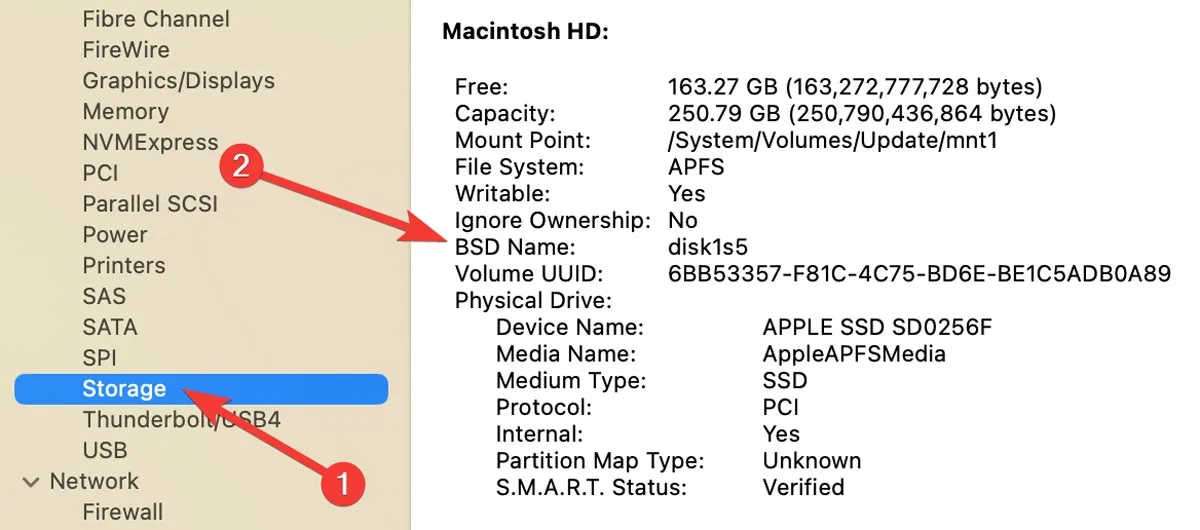
- Execute o seguinte comando para obter o status SMART da unidade especificada:
smartctl -a disk1s2

- Se quiser salvar o relatório SMART em disco, envie-o para um arquivo de texto usando o
>caractere de controle:
smartctl -a disk1s2 > diskhealthreport.txt

Este relatório oferecerá uma visão detalhada da integridade da unidade. O dado mais relevante é o veredicto, que aparece na metade do relatório. Na parte inferior, o status SMART específico do fornecedor pode fornecer uma visão geral da condição mais profunda da unidade.
Verifique a integridade do seu SSD com DriveDx
Se você deseja uma solução premium para verificar a integridade do SSD no seu Mac, o DriveDx é uma boa opção. É uma ferramenta de diagnóstico de unidade que fornece uma imagem mais detalhada da integridade do seu SSD. Este aplicativo pode verificar todas as suas unidades conectadas e fornecer uma imagem completa da saúde do seu sistema de armazenamento.
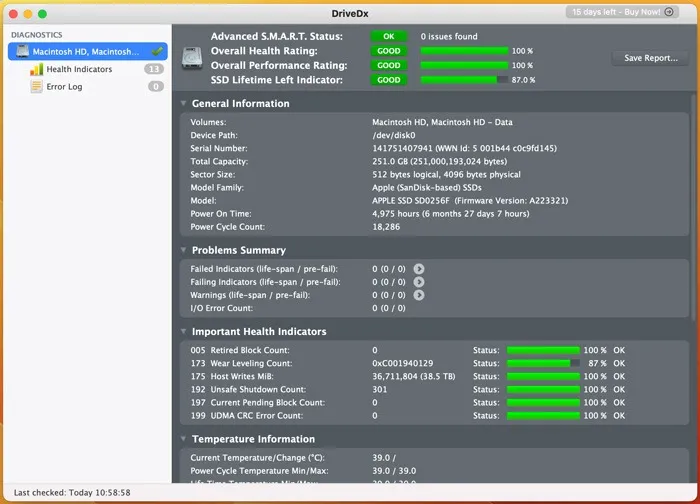
Enquanto o aplicativo está aberto, ele monitora continuamente o status SMART em busca de indicações de falhas ou problemas. É a maneira mais fácil de obter uma imagem detalhada da integridade do seu disco sem examinar os registros técnicos.
perguntas frequentes
Qual é a vida útil típica de um SSD?
A capacidade das unidades de estado sólido de armazenar dados indefinidamente é um dos mitos mais frequentemente mal compreendidos em relação às unidades de estado sólido. Todas as unidades de armazenamento eventualmente falham e os SSDs não são exceção. SSDs SLC (célula de nível único) são o tipo de SSD mais durável e podem durar até 10 anos. Os SSDs MLC (células multiníveis) são menos duráveis que os SSDs SLC, mas ainda podem durar de cinco a sete anos. SSDs TLC (célula de nível triplo) são o tipo de SSD menos durável e podem durar apenas entre três e cinco anos.
Posso testar a velocidade de um SSD?
A velocidade de gravação do SSD descreve a rapidez com que os dados são gravados na unidade de armazenamento, enquanto a velocidade de leitura do SSD determina a rapidez com que os dados na unidade são lidos. Dependendo da interface utilizada e do tipo de produção, seus SSDs podem variar em velocidade. Para medir e certificar o desempenho do disco em relação à gravação de vídeo de alta qualidade, o Blackmagic Disk Speed Test da App Store é uma ferramenta útil que pode fornecer ajuda rápida.
Quando devo substituir meu SSD?
Quando o seu SSD corre o risco de falhar ou se você já possui um há mais de cinco anos, é melhor comprar um substituto. Instalar software para verificar sua unidade e monitorá-la silenciosamente em busca de problemas é a maneira mais eficiente e confiável de determinar se uma unidade está funcionando perfeitamente.
Crédito da imagem: Pexels . Todas as capturas de tela de Farhad Pashaei.



Deixe um comentário